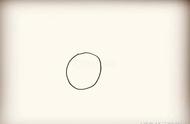你会学到超多实用的基础操作技巧和图形绘制方法,教程几乎每个步骤都有快捷键提示,新手拿来熟悉PS再合适不过。一起来收!

1. 先来画玻璃瓶子的底层的基础图形
第一步
新建一个2480 x 1748 px的画布(文档)(A5纸的水平大小)
选择圆角矩形工具(U)画一个585 x 820 px 大小的图形,作为瓶子的主体。
来到属性面板(窗口>属性),在这里我们可以调整图形的一些参数。我们要保持矩形是一个实时的矢量形状,直到我们手动栅格化,这样可以方便我们在不损失质量的情况下改变大小。
我们也可以通过点击填充色彩方块改变填充颜色,也可以在纯色面板下拉菜单中改变颜色。让我们填充一个很浅的青绿色。
最后,我们可以改变圆角的圆角半径。我们设置85px,使这个圆角平滑一些。
按住Control-J来复制形状图层。这样我们就有两个完全一样的图形了。我们在稍后几步会用到这个拷贝的图层。

第二步
我们加一个350 x 85 px的图形在上方作为瓶颈。把圆角半径设置为20px。保持圆角矩形工具(U)是选中状态,同时选择两个形状单击鼠标右键打开菜单。点击合并形状,把它们变成一个实时形状。